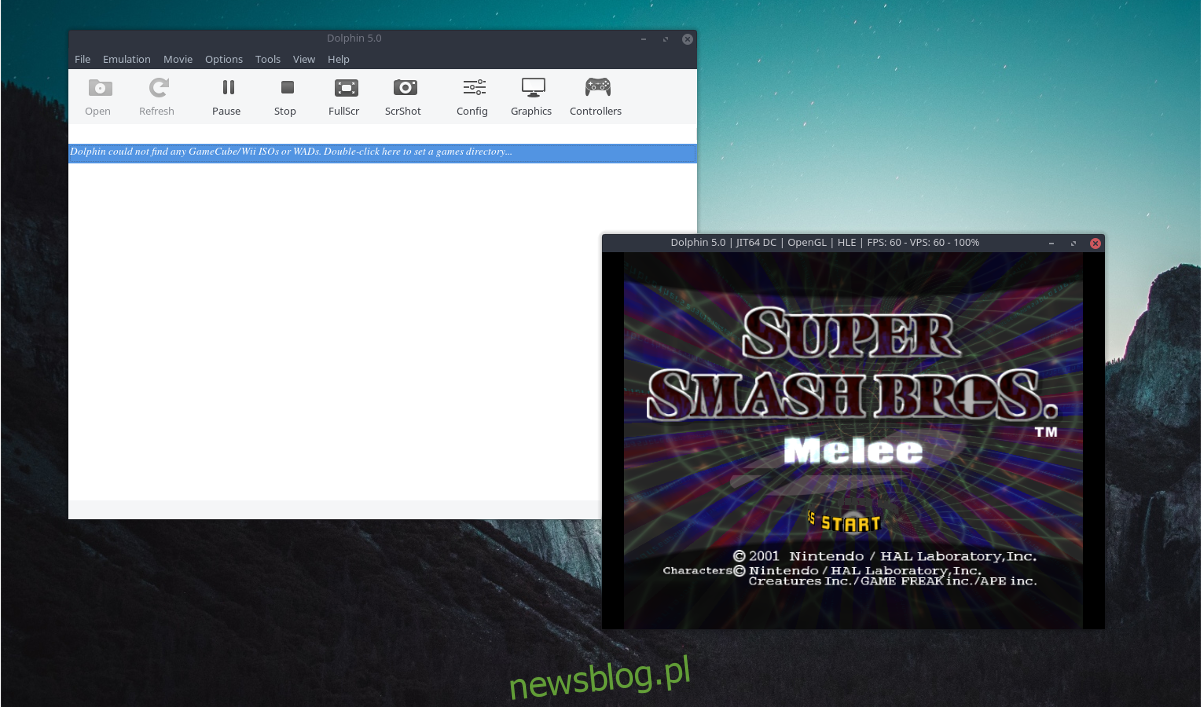Zdecydowanie jednym z najlepszych obecnie dostępnych na rynku narzędzi do emulacji konsoli jest emulator Dolphin. Dzięki niemu użytkownicy mogą z łatwością grać w gry Wii i GameCube w systemie Linux (i innych systemach operacyjnych). Emulator jest wyposażony w obsługę pakietów tekstur HD, modów, a nawet obsługę Bluetooth Wiimote!
OSTRZEŻENIE SPOILERA: Przewiń w dół i obejrzyj samouczek wideo na końcu tego artykułu.
Ponieważ Dolphin ma więcej ustawień niż większość, początkujący użytkownicy, którzy chcą emulować te konsole, zwykle się gubią. Dlatego w tym artykule omówimy dokładnie, jak zainstalować Dolphin na komputerze z systemem Linux, jak go używać i nie tylko!
Uwaga: newsblog.pl w żaden sposób nie zachęca ani nie akceptuje nielegalnego pobierania lub dystrybucji plików ROM dla firmy Dolphin. Jeśli chcesz grać w gry Wii i GCN z Dolphin, użyj legalnie własnych plików ROM z grami, których kopie zapasowe utworzono na komputerze.
Spis treści:
Ubuntu
sudo apt install dolphin-emu
Debian
sudo apt-get install dolphin-emu
Arch Linux
sudo pacman -S dolphin-emu
Fedora
sudo dnf install dolphin-emu
OpenSUSE
Użytkownicy Suse mogą łatwo zainstalować oprogramowanie emulatora Dolphin za pośrednictwem OBS. Wybierz swoją wersję SUSE i kliknij przycisk instalacji, aby rozpocząć proces pobierania.
Inne systemy Linux
Kod źródłowy tego oprogramowania jest dostępny dla wielu systemów operacyjnych. To powiedziawszy, programiści nie tworzą instalowalnych plików binarnych dla każdej dystrybucji Linuksa. Aby pobrać go do swojego systemu, sprawdź repozytoria oprogramowania pod kątem „Dolphin”. Nie możesz tego znaleźć? Udaj się na stronę internetową i spróbuj pobrać wersję źródłową.
Granie w gry w delfina

Aby zagrać w grę w emulatorze Dolphin, kliknij przycisk pliku. Następnie umieść grę GameCube (lub Wii) w napędzie i kliknij „Otwórz DVD”. Alternatywnie wyszukaj plik ROM ISO / WBFS na komputerze z systemem Linux.
Po kliknięciu przycisku otwierania Dolphin powinien natychmiast uruchomić grę. Jeśli tak się nie stanie, wróć do emulatora i kliknij „odtwórz”, aby rozpocząć.
Aby uzyskać szybki dostęp do katalogu ROM, kliknij dwukrotnie „Dolphin nie mógł znaleźć żadnych plików ISO lub WAD z GameCube / Wii. Kliknij dwukrotnie tutaj, aby ustawić katalog gier… ”, aby ustawić katalog, z którego Dolphin będzie ładował ROM-y.
Konfiguracja grafiki
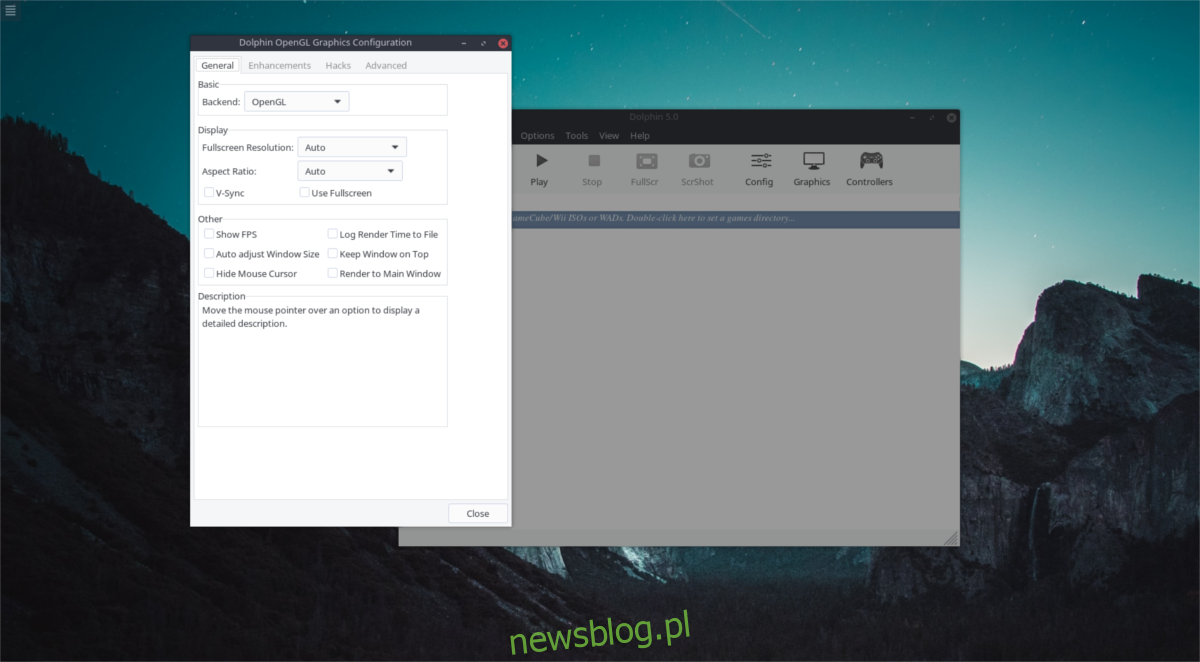
W większości przypadków domyślne ustawienia Dolphina są dość solidne i nie wymagają żadnych poprawek. To powiedziawszy, jeśli powodem, dla którego emulujesz, jest poprawa grafiki w grze dla GameCube i Wii, możesz chcieć dostosować ustawienia. Przejdź do ustawień, klikając „Grafika” w głównym menu emulacji.
Kliknięcie tego przycisku otwiera „Konfiguracja grafiki Dolphin OpenGL”. Możesz swobodnie przejść przez te ustawienia i dostosować grafikę do swoich upodobań. Pamiętaj, że każdy komputer jest inny, w wyniku czego ustawienia grafiki, które działają dla Ciebie, mogą nie być dobre dla innych.
Chcesz zmienić rozdzielczość i współczynnik proporcji na pełnym ekranie? Na karcie Ogólne poszukaj menu rozwijanych obok „Rozdzielczość pełnego ekranu” i „Współczynnik proporcji”.
Ogólnie rzecz biorąc, powinieneś zmieniać ustawienia graficzne tylko wtedy, gdy wiesz, co one robią. Na przykład, aby zatrzymać rozrywanie ekranu gier w Dolphinie, możesz włączyć „Vsync”.
Chcesz cukierki dla oczu? Przejdź do zakładki „Ulepszenia”. W tym obszarze będziesz mógł łatwo modyfikować wiele zaawansowanych funkcji przetwarzania grafiki, takich jak rozdzielczość wewnętrzna, antyaliasing, filtrowanie anizotropowe, a nawet efekty przetwarzania końcowego.
Konfigurowanie kontrolerów
Emulator Dolphin ma całkiem świetne ustawienia kontrolera. Aby skonfigurować gamepady, przejdź do głównego menu emulacji. W tym miejscu wybierz „Kontrolery”. Podłącz kontroler. Następnie kliknij „konfiguruj” obok dowolnego z 4 portów. Następnie kliknij „konfiguruj”.
Uwaga: musisz skonfigurować kontroler zarówno dla GameCube, jak i Wii.
Wybranie przycisku konfiguracji otwiera narzędzie do konfiguracji kontrolera. Poszukaj menu rozwijanego „urządzenie” i kliknij je. W menu wybierz swój gamepad.
Po wybraniu odpowiedniego urządzenia wróć do mapera kontrolera. Naciskaj kolejno przyciski mapy obok odpowiedniej litery, aby przypisać klawisze do każdego przycisku na gamepadzie.
Łączenie Wiimotes
Chcesz podłączyć Wiimote do Dolphin? Upewnij się, że masz włączony Bluetooth. Następnie włącz Wiimote i przejdź do menu głównego w Dolphinie. Wybierz narzędzia, a następnie „połącz Wiimotes”, aby przejść przez proces parowania.
Zapisywanie i ładowanie
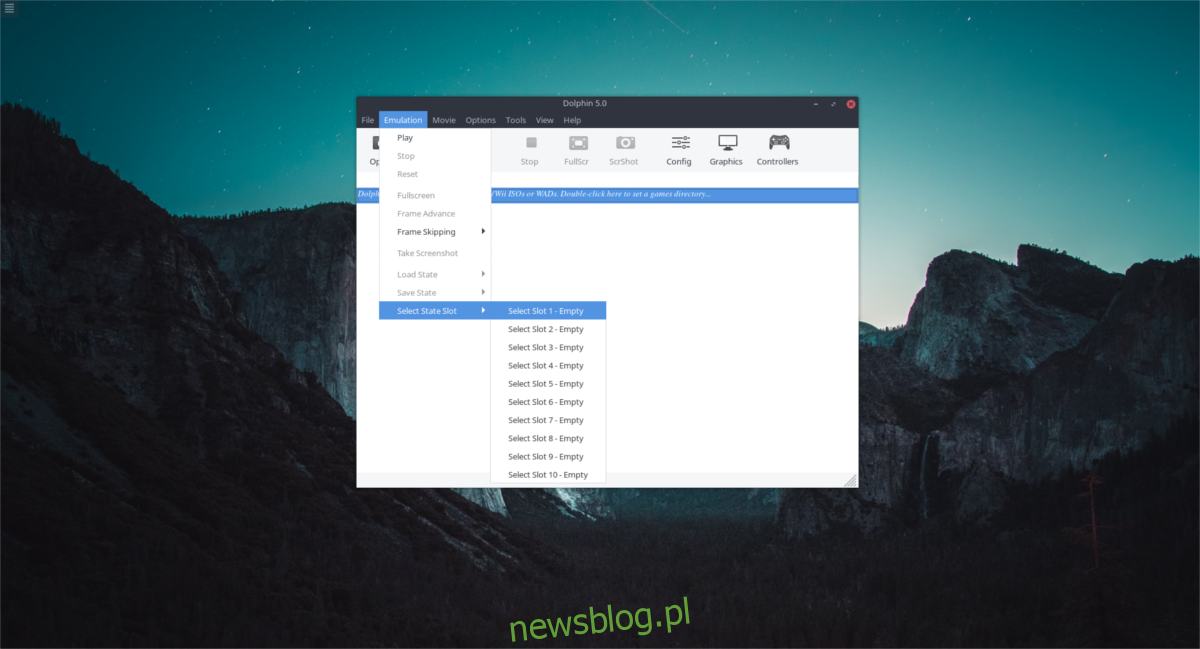
Zapisywanie w Dolphinie jest dość łatwe. Zaczyna się od przejścia do „Emulacji” w głównym oknie Dolphina. W tym miejscu będziesz mógł wybrać „Zapisz stan” i „Stan obciążenia”. Zapisz grę, klikając „Zapisz stan”, a następnie wybierz jeden z dostępnych slotów. Aby załadować, zrób to samo w „Stan obciążenia”. Pamiętaj, aby wybrać ładowanie z tego samego gniazda, w którym zapisujesz.
Możliwa jest również zamiana miejsc zapisu. W menu „Emulation” kliknij „Select State Slot”. Korzystając z interfejsu użytkownika, kliknij gniazdo, w którym chcesz zapisać aktualny stan gry. Należy pamiętać, że Dolphin umożliwia użytkownikowi jednoczesne korzystanie z wielu stanów zapisu.
Jeśli chcesz grać w gry Nintendo 64 lub Sega Games w systemie Linux, są również do tego emulatory.